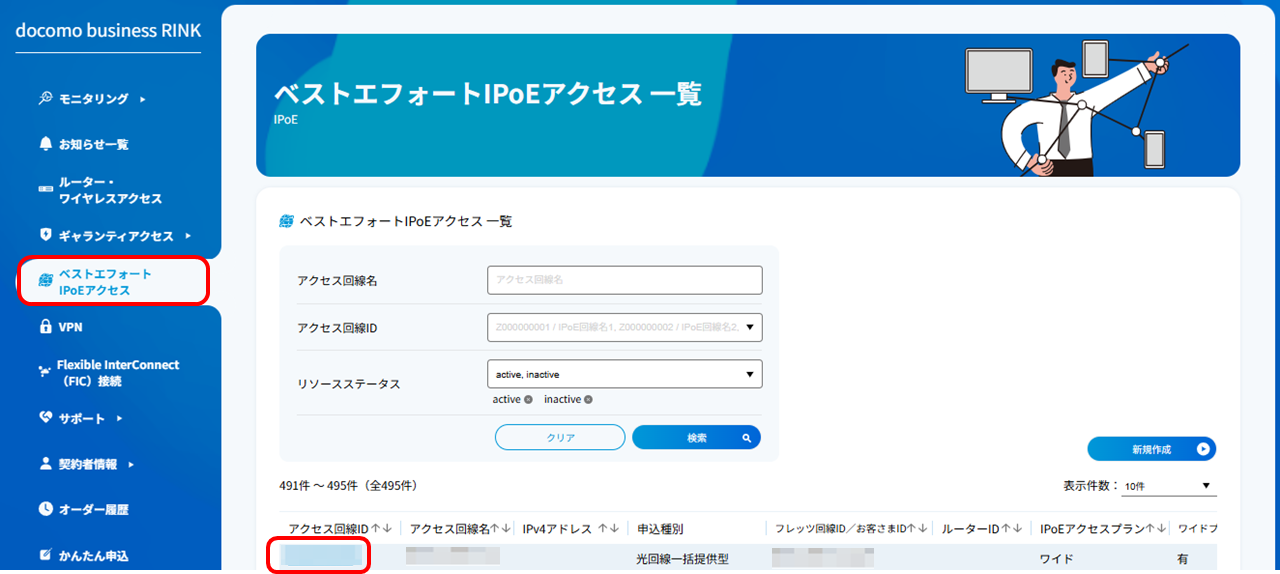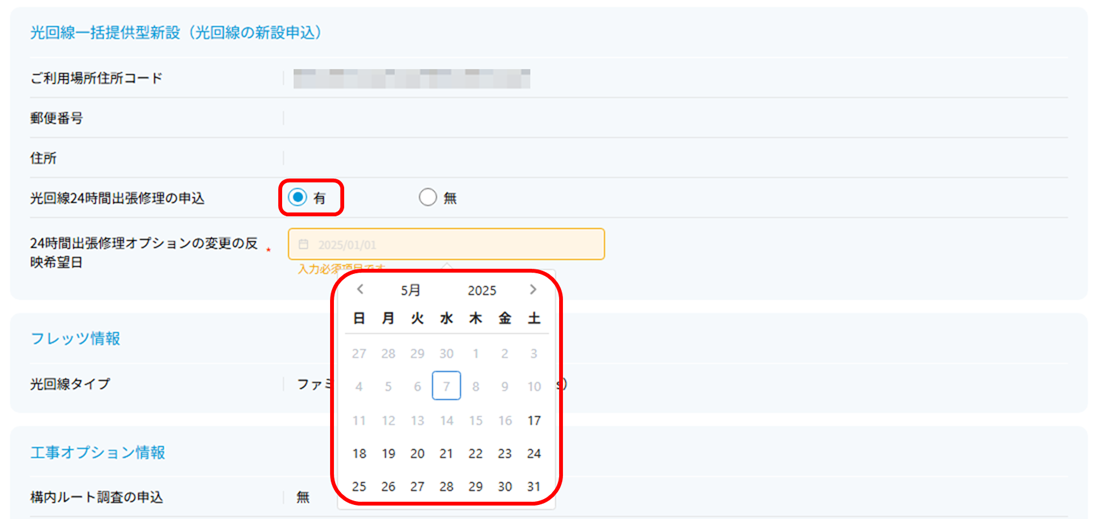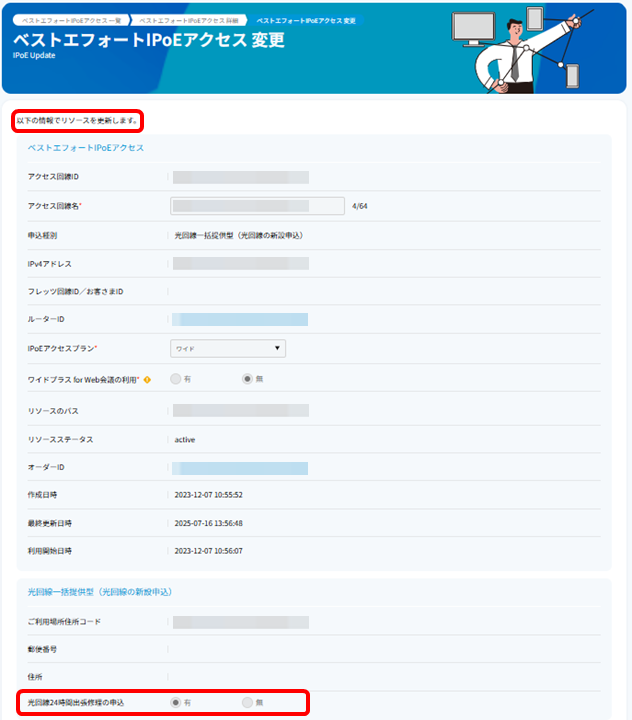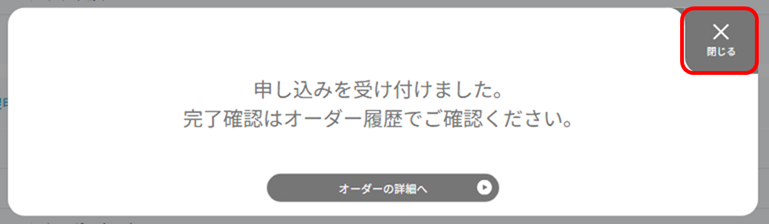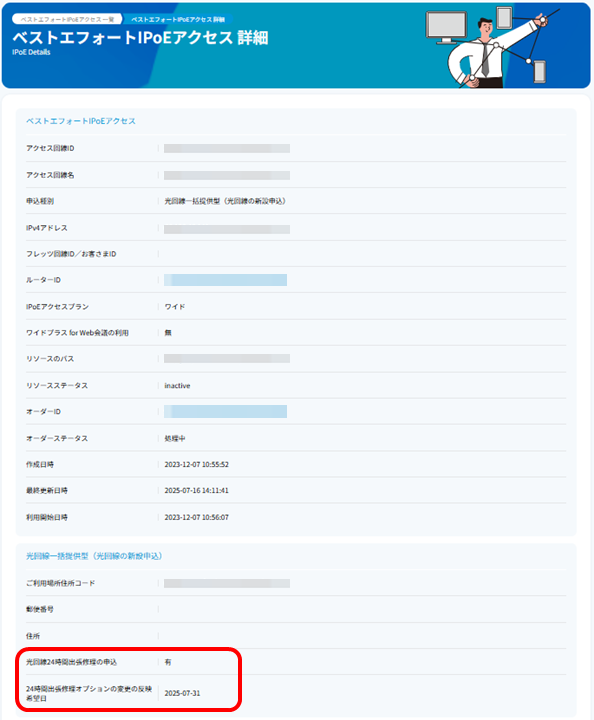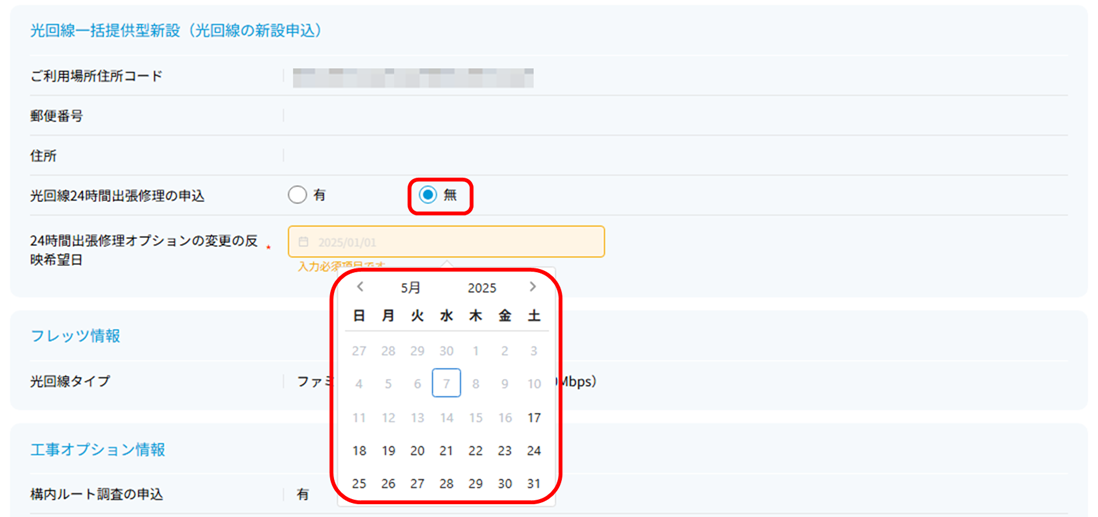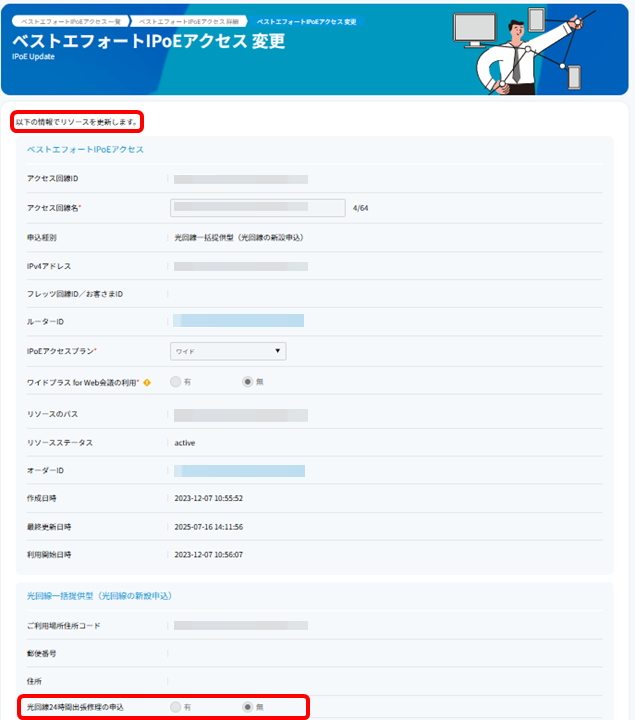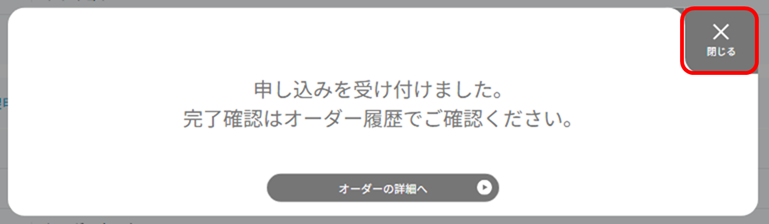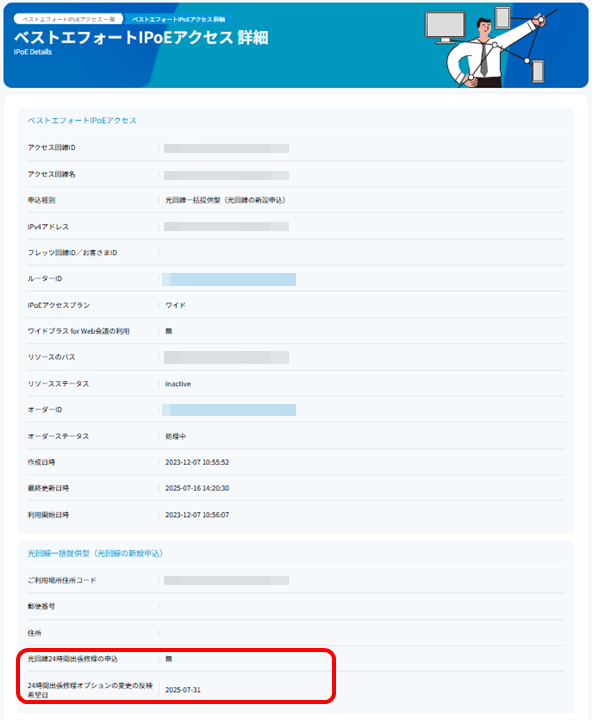2.4.6. 光回線24時間出張修理の有効/無効を変更する¶
2.4.6.1. 注意事項・前提条件¶
2.4.6.2. 光回線24時間出張修理の有効化手順¶
左メニューから「ベストエフォートIPoEアクセス」を選択します。
「ベストエフォートIPoEアクセス 一覧」画面が表示されます。「アクセス回線ID」列から「光回線24時間出張修理」をご利用する「アクセス回線ID」を押下します。
注釈
- リソースステータスが「active」である「アクセス回線ID」の設定変更が可能です。リソースステータスが「inactive/terminated」の「アクセス回線ID」は設定変更はできませんのでご注意ください。詳細は、「ベストエフォートIPoEアクセスの詳細を確認する/設定を変更する」の「変更手順」をご参照ください。
ご利用する「アクセス回線ID」であることを確認し、一番までスクロールして[変更]ボタンを押下します。
「ベストエフォートIPoEアクセス 変更」画面が表示されますので、「光回線一括提供型新設(光回線の新設申込)」の「光回線24時間出張修理の申込」のラジオボタンより「有」を選択します。
「24時間出張修理オプションの変更の反映希望日」に、「光回線24時間出張修理の申込」の適用希望日をカレンダーから選択します。
一番下までスクロールし、[確認]ボタンを押下します。
「以下の情報でリソースを更新します。」が表示されます。
「光回線24時間出張修理の申込」が「有」であることを確認し、一番下までスクロールします。
[保存]ボタンを押下します。
「申し込みを受け付けました。」の画面が表示されますので、[閉じる]ボタンを押下します。
「ベストエフォートIPoEアクセス 詳細」画面が表示されますので、「光回線一括提供型新設(光回線の新設申込)」の「光回線24時間出張修理の申込」が「有」であることを確認します。また、「24時間出張修理オプションの変更の反映希望日」で選択した希望日であることを確認します。
注釈
コンソールから変更お申し込みを実施後、5~10分程度で変更が反映されます。ただし設備の計画工事などの期間中では、変更が反映されるまでさらに時間を要することがあります。計画工事の内容については、 こちら をご参照ください。
2.4.6.3. 光回線24時間出張修理の無効化手順¶
「光回線24時間出張修理の有効化手順」の手順1. から手順3. までを実施します。
「ベストエフォートIPoEアクセス 変更」画面が表示されますので、「光回線一括提供型新設(光回線の新設申込)」の「光回線24時間出張修理の申込」のラジオボタンより「無」を選択します。
「24時間出張修理オプションの変更の反映希望日」に、「光回線24時間出張修理の申込」の適用希望日をカレンダーから選択します。
一番下までスクロールし、[確認]ボタンを押下します。
上までスクロールし、「以下の情報でリソースを更新します。」が表示されます。
「光回線24時間出張修理の申込」が「無」であることを確認し、一番下までスクロールします。
[保存]ボタンを押下します。
「申し込みを受け付けました。」の画面が表示されますので、[閉じる]ボタンを押下します。
「ベストエフォートIPoEアクセス 詳細」画面が表示されますので、「光回線一括提供型新設(光回線の新設申込)」の「光回線24時間出張修理の申込」が「無」であることを確認します。また、「24時間出張修理オプションの変更の反映希望日」で選択した希望日であることを確認します。
注釈
コンソールから変更お申し込みを実施後、5~10分程度で変更が反映されます。ただし設備の計画工事などの期間中では、変更が反映されるまでさらに時間を要することがあります。計画工事の内容については、 こちら をご参照ください。